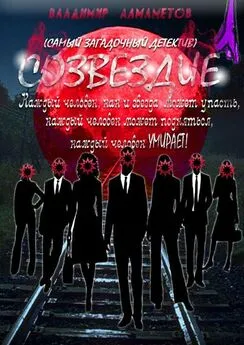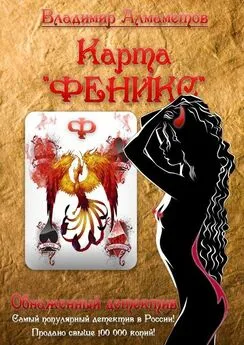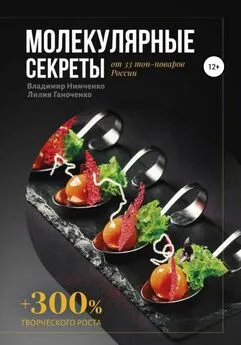Владимир Алмаметов - Windows 10. Секреты и устройство
- Название:Windows 10. Секреты и устройство
- Автор:
- Жанр:
- Издательство:неизвестно
- Год:неизвестен
- ISBN:нет данных
- Рейтинг:
- Избранное:Добавить в избранное
-
Отзывы:
-
Ваша оценка:
Владимир Алмаметов - Windows 10. Секреты и устройство краткое содержание
Книга, которая покорила интернет-сообщество полнотой изложения, количеством материала, а также профессионализмом. После чтения данной книги вы станете профессионалом работы на компьютере на Windows 10! Вы узнаете все тонкости и секреты новой операционной системы, поймете, как обезопасить себя при работе в Интернете, узнаете, что такое пароль, который НЕ ВЗЛОМАТЬ, поймете, почему компьютеры одних пользователей работают намного быстрее других. В конце книги вас ждет приятный бонус.
Windows 10. Секреты и устройство - читать онлайн бесплатно ознакомительный отрывок
Интервал:
Закладка:
В графе «Максимальный…» указать конечный результат (в моем случае, это 12288).
После чего, обязательно, не забудьте нажать клавишу «Задать» и только потом, нажимайте «ОК» во всех предыдущих окнах, которые были открыты. Если после одного из нажатий на «ОК» вас попросят перезагрузить систему, то ответьте Утвердительно!
Если у вас достаточный объем Оперативной памяти, то вы вообще можете убрать файл подкачки, выбрав пункт «Без файла подкачки», на каждом жестком диске. После чего также выбираете «Задать» и нажимаете «ОК», если просит перезагрузить, то перезагружаете.
На оперативную память вы можете полагаться при ее объеме, от 8 Гб и более, следовательно, такому объему, ни к чему файл подкачки, он и сам со всем справится.
Всё, на данном этапе, работа с файлом подкачки, а точнее, с его размером, завершена!
6.5. Авто запуск программ, которые используются не часто
Очень часто, причиной того, что компьютер медленно запускается, а затем и притормаживает в процессе работы, служит то, что ненужные программы, а точнее, те, которые используются не так часто, как другие, постоянно находятся в запущенном состоянии и от этого, требуют к себе определенных ресурсов, а значит и тормозят работу других программ.

К примеру, вы работаете за компьютером каждый день, но при этом файлы с интернета, вы скачиваете не так часто, сколько смотрите фильмы или печатаете, тогда возникает логичный вопрос, а зачем вам, чтобы на компьютере, запускался каждый раз при включении, тот же Skypeили uTorrent, или Download Master, соответственно такие программы можно легко и не задумываясь убирать из автозагрузки системы. Но тогда, логично возникает вопрос, а какие все-таки программы, нужно оставить там? Довольно актуальный вопрос и я с удовольствием на него отвечу. Как бы то ни было, но все пользователи, как правило используют одни и те же программы, я имею ввиду по способу действия на своих компьютерах, то есть, что по сути нужно обязательно, чтобы запускалось, вместе с вашей системой:
Антивирус или другая программа для защиты от вредоносного программного обеспечения;
Драйвера ваших видео и звуковых карт;
Программа для слежения за состоянием вашего компьютера.
Причем, вообще в идеале, можно обойтись только вторым пунктом, но так как ничего идеального не бывает, давайте остановимся на данных трех пунктах. Разумеется, вы можете дополнить их своими, только вам необходимыми программами, единственный совет: подумайте, будет ли составлять вам особый труд то, если вы сами, вручную запустите данное приложение? Если нет, тогда по экономьте ресурсы системы.
Для выполнения третьего пункта, а также для исполнения той задачи, которую, мы с вами хотим сделать (убрать ненужные программы из авто запуска), я советую вам установить на свой компьютер программу CCleaner, которая есть в бесплатной версии, она также будет следить за состоянием вашего компьютера, но к ней я также рекомендую приобрести программу TuneUp.

Итак CCleaner:
Программа при своем бесплатном распространении, обладает очень богатым функционалом, который позволяет очищать систему от различного рода мусора, который остается и накапливается с течением времени, производит чистку реестра от устаревших и не нужных ключей, а также, что ни мало важно, позволяет отключить без особых усилий ненужные программы из автозагрузки. Установив программу, запустите её и выберите пункт «Сервис» — «Автозагрузка», как это показано на рисунке с главным рабочим окном программы.
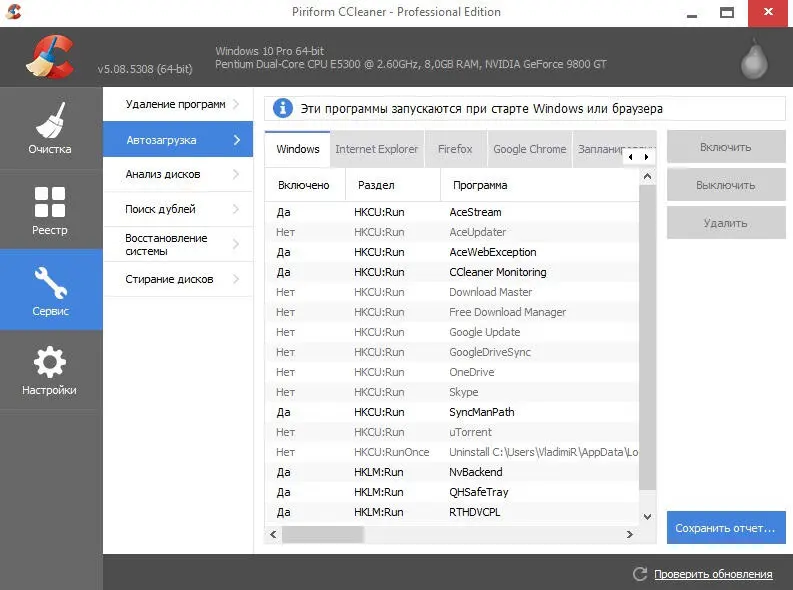
Теперь, вам необходимо, все ненужные программы, удалить из автозагрузки, а лучше просто выключить, для этого выбираете программу, а затем нажимаете «Выключить», так делаете со всеми, которые считаете ненужными и не часто используемыми. Такого рода действия, помогут вам увеличить скорость работы вашего ПК.
Сейчас, я заодно, расскажу о том, как производить чистку системы от мусора, а также реестра, с помощью данной программы. Для очистки системы, выберите пункт «Очистка» и нажмите кнопку «Анализ», после его завершения, нажмите появившуюся кнопку «Очистка» и подтвердите свой выбор. Данную последовательность повторите несколько раз, чтобы не осталось никаких лишних данных.
Для очистки реестра, произведите те же самые действия, только на вкладке «Реестр» и также подтвердите очистку с помощью клавиши «ОК», в появившемся окне.
Данная программа, по крайней мере, ее профессиональный вариант, который можно приобрести за деньги, осуществляет постоянный контроль за свободным местом в вашей системе, что позволяет содержать компьютер в чистоте.
6.6. Дефрагментация жесткого диска
Со временем, при длительном использовании компьютера, а также постоянном удалении и загрузке новых файлов, на жесткий диск, возникает потребность в дефрагментации системы. Разумеется, к этому процессу, нельзя подходить «абы как» и лучше всего производить все действия с помощью сторонних программ. Одной из таких программ, без сомнения, является программа TuneUp, которая кроме всего прочего, следит и за состоянием вашего компьютера в целом, уведомляя вас о возможных действиях, связанных с быстродействием системы.
Полное название AVG TuneUp:
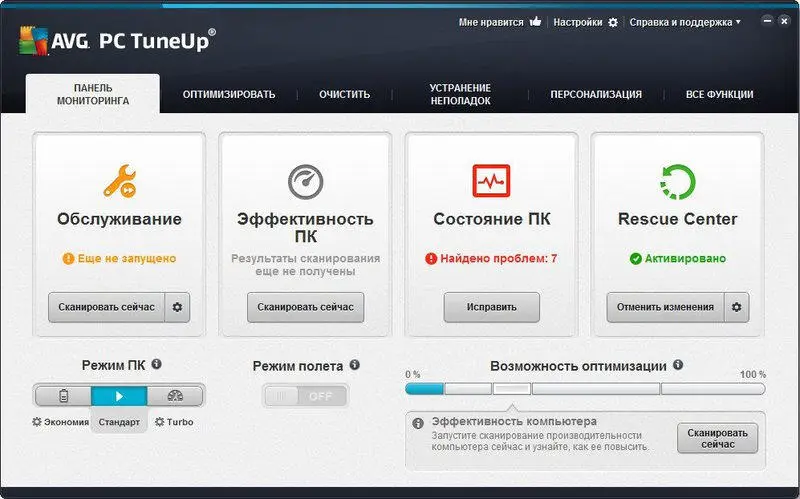
Вот официальное описание программы от разработчиков:
С помощью AVG PC TuneUp ваша операционная система, игры и программы снова достигнут полной мощности. С помощью AVG PC TuneUp вы можете выполнять такие важные задания обслуживания, как очистка жесткого диска и реестра, как автоматически, так и вручную. Беспорядок в системе и медленная работа останутся в прошлом. AVG PC TuneUp распознает наличие проблем в вашей системе и предлагает простые решения для их устранения. Кроме того, с помощью AVG PC TuneUp вы можете полностью изменить оформление вашей системы Windows в соответствии с личными предпочтениями.
В принципе, можно обойтись и одним TuneUp, но он является только платным вариантом, в то время, как CCleaner, есть бесплатная альтернатива.
При первом запуске, программа TuneUp произведет сканирование вашей системы, на предмет проведения возможных действий, по улучшению ее работы, после чего, вам будет предложено, несколько рекомендаций по каждому из пунктов сканирования.
Читать дальшеИнтервал:
Закладка: